Pažangiausi vartotojai apie tai žino viską, tačiau jei nežinojote, kas yra „Windows“ registras, tai kelių megabaitų duomenų bazė, kurioje saugoma dauguma „Windows“ operacinės sistemos informacijos. Jame yra tūkstančiai pačios „Windows“ konfigūracijos parametrų, trečiųjų šalių programinė įranga, aparatinė įranga ir individualių kompiuterio vartotojų nuostatos. Redaguoti „Windows“ registrą gali būti pavojinga, jei nežinote, ką darote, nes jei neteisingai ištrinsite svarbų raktą, „Windows“ kitą kartą gali nepavykti įkelti kompiuterio.
Taigi, kad ir kiek pasitikėtumėte savimi ir patyrę, visada protinga idėja būti šiek tiek saugesniems ir pasidaryti registro raktų, kuriuos ketinate redaguoti, atsarginę kopiją arba, dar geriau, pasidaryti visą viso registro atsarginę atsarginę kopiją. tuo atveju. Jei bandote redaguoti ar ištrinti raktus iš registro, kad galėtumėte pataisyti arba atkurti tam tikras problemas, galite pastebėti, kad kai kurie raktai neleis jums nieko daryti su jais ir gausite tokią klaidą, kaip „Neįmanoma ištrinti xxxxx: Klaida ištrinant raktą “. Šie raktai paprastai yra apsaugoti, kad sustabdytų atsitiktinį ištrynimą. Svarbu, kad prieš bandant jį pakeisti, jūs turite teisingą raktą.

Jūs taip pat galėtumėte būti kompiuterio administratorius, tačiau vis tiek negalite manipuliuoti reikiamu raktu, kuris gali pasirodyti gana keistas. Nors administratoriaus abonementą galima labai valdyti, sistemoje yra ir kitų paslėptų abonementų bei lygių, turinčių dar didesnę prieigą, todėl standartinių administratoriaus teisių nepakanka. Norėdami išspręsti šią problemą, jūs turite priversti registrą leisti prisijungusiam vartotojui visiškai valdyti raktus. Žemiau pateikiami keli skirtingi šios operacijos atlikimo būdai, siekiant suteikti jums reikiamą prieigą. 1. Vykdykite „Regedit“ naudodami „RunAsSystem“ įrankį
Kitas dalykas, kurį galite padaryti naudodamiesi registro raktų nuosavybės teise ir leidimų nustatymu rankiniu būdu, turite paleisti „Windows“ registro rengyklę su labai padidintomis privilegijomis. Tai galima pasiekti naudojant sistemos sąskaitą, kuri yra dar galingesnė nei administratorius, todėl turi daugiau prieigos prie apsaugotų registro raktų. Tai suteikia papildomos naudos, nes leidžiama peržiūrėti SAM ir SAUGUMO registro raktus, kurie kitu atveju yra paslėpti. Mažas nešiojamasis įrankis, vadinamas „RunAsSystem“, gali tai padaryti bet kuriai programai, kuriai jūs liepiate, štai kaip.
1. Atsisiųskite „RunAsSystem“, ištraukite ir paleiskite ją.
2. Spustelėkite mygtuką Naršyti ir suraskite „regedit.exe“, kuris paprastai yra aplanke „Windows“, arba tiesiog įveskite regedit į lauką.

3. Spustelėkite Gerai, kuris atidarys registro rengyklę. Jei atidarysite užduočių tvarkytuvę ir, kaip matote iš toliau pateikto ekrano kopijos, regedit.exe dabar veikia SISTEMOS abonemente, kur paprastai jis veiktų pagal įprastą vartotojo abonementą. Galite ištrinti kelis senus raktus be pranešimo „Klaida ištrinant raktą“.
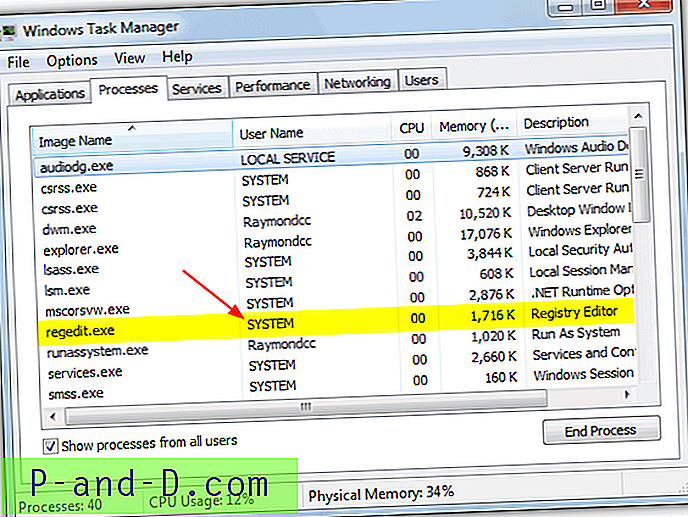
„RunAsSystem“ taip pat naudinga, jei norite atkurti visus tokiu būdu ištrintus registro raktus, nes importuojant raktus iš standartinės administratoriaus / vartotojo sąskaitos atsiras pranešimas „Neįmanoma importuoti failo. Reg .: Klaida prieinant prie registro“. Sprendimas yra arba paleisti regedit kaip sistemą, ir importuoti iš File -> Import, arba paleisti .reg failą naudodami RunAsSystem.
2. Naudokite „PsExec“ įrankį
„PsExec“ komandų eilutės įrankis yra „PSTools“ nuotolinio administravimo rinkinio, esančio komandų eilutės paslaugų rinkinyje iš „Sysinternals“, dalis. Kaip ir „RunAsSystem“ įrankis, „PsExec“ taip pat leidžia pamatyti SAM ir SAUGUMO raktus, kurie normaliomis sąlygomis yra paslėpti. Panašiai jis veikia ir padidindamas registro rengyklę, kad ji veiktų sistemos abonemente, suteikdama daugiau galimybių valdyti registrą. Norėdami, kad tai veiktų, pirmiausia turite įsitikinti, kad turite administratoriaus teises.
1. Atsisiųskite ir ištraukite „ PSTools.zip“ failą iš „Sysinternals“ svetainės. Dešiniuoju pelės mygtuku spustelėkite „PsExec“ programą ir spustelėkite Kurti nuorodą (arba Siųsti į -> Darbastalį).
2. Dešiniuoju pelės mygtuku spustelėkite nuorodą -> Ypatybės ir pridėkite šiuos duomenis eilutės pabaigoje laukelyje Tikslas:
{space} -i -d -sc: \ windows \ regedit.exe
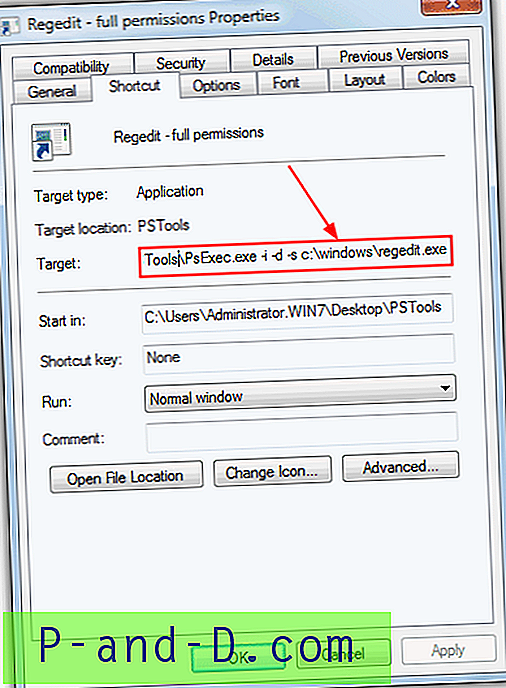
3. Spustelėkite Gerai, tada dukart spustelėkite nuorodą, kad sistemos sąskaitoje paleistumėte „Regedit“. Jei vis tiek negalite ištrinti ar redaguoti norimų klavišų, išbandykite kitą toliau pateiktą sprendimą.
3. Registratoriaus registro tvarkytojas
Registratorius yra registro redagavimo įrankis su keliomis patobulintomis funkcijomis ir yra daug panašesnis į įprastą „Windows Explorer“ sąsają su įrankių juostos mygtukais atgal, į priekį, iškirpti, nukopijuoti, įklijuoti ir tt. Jis taip pat turi išplėstinę paieškos ir palyginimo funkcijų, žymėjimo funkciją, registro defragmentavimo funkciją. ir atsarginę kopiją bei atkūrimo parinktį. Yra ir kitų funkcijų, tokių kaip daugiapakopis anuliavimas ir nuotolinis registro redagavimas, tačiau jos kartu su keliomis kitomis funkcijomis yra prieinamos tik „Professional“ versijoje, kuri kainuoja apie 55 USD.
Laimei, yra nemokama „Home Edition“, leidžianti naršyti ir redaguoti registrą be jokių problemų. Vienintelės neigiamos pusės yra ekranas „nag“, o kai kurios funkcijos nežinomos nemokamame variante, kol nepaspausite jų. Kaip ir aukščiau esančiuose įrankiuose, taip pat rodomi dažniausiai paslėpti SAM ir APSAUGOS raktai, o testuojant buvo galima redaguoti arba ištrinti kelis registro raktus, kurių aukščiau pateikti įrankiai negalėjo. Klavišai, kuriuos paprastai turėtumėte redaguoti leidimus neautomatiškai, pvz., Tuos, kuriuos reikia pašalinti, kad būtų galima pašalinti „Windows Vista“ ar „Windows 7“ langą „Funkcijos“, yra daromi spustelėjus mygtuką.
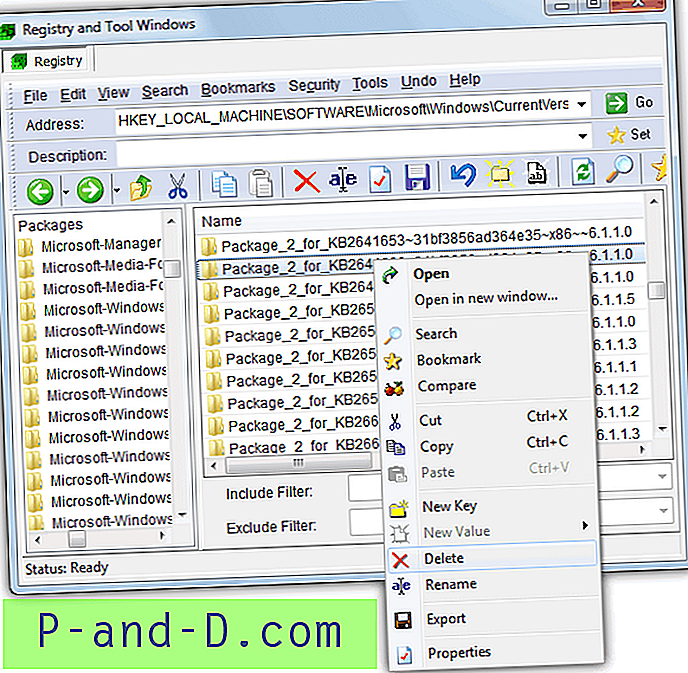
Panaudojimas beveik nesiskiria nuo „regedit“, o jūs tiesiog eikite į reikiamą klavišą ir paspauskite jį dešiniuoju pelės mygtuku arba naudokite mygtukus įrankių juostoje, kad pervardytumėte ar ištrintumėte ir pan. Jei rankiniu būdu redaguoti registro leidimus atrodo painu, tai gali būti jūsų geriausias pasirinkimas. Registratorių taip pat galima padaryti nešiojamąjį, nukopijuojant jo aplanką iš „Program Files“, ir jis veikia „Windows XP“ iki „Windows 8“.
Atsisiųskite registratoriaus registro tvarkytojo pagrindinį puslapį
Jei net šie įrankiai neveikia jūsų, kita galimybė bus redaguoti rakto teises rankiniu būdu, naudojant „Regedit“, arba tiesiog naudoti žemo lygio „anti-rootkit“ įrankį. 2 puslapyje mes jums parodysime, kaip.
1 2Toliau › Peržiūrėti visus




